Zrozumienie i monitorowanie obciążenia Twojego konta hostingowego jest kluczowe dla utrzymania wysokiej wydajności Twojej strony internetowej. Oto jak to zrobić:
- Zaloguj się do swojego panelu DirectAdmin.
- Znajdź i kliknij na ikonę "Resource Usage".
W tej sekcji znajdują się informacje dotyczące zużycia zasobów Twojego konta w ciągu ostatnich 24 godzin. Jeśli nie przekroczyłeś żadnych limitów zasobów, zobaczysz wiadomość: "Twoje konto nie miało żadnych problemów z limitami w ciągu ostatnich 24 godzin". Jeśli natomiast przekroczyłeś limit, zobaczysz wiadomość: "Twoje konto osiągnęło limit obciążenia zasobów w ciągu ostatnich 24 godzin. Zasoby CPU Twojego konta były ograniczone".
Klikając "Szczegóły", można zobaczyć bardziej szczegółowe wykresy i statystyki dotyczące zużycia zasobów. Możesz dostosować wyświetlanie tych statystyk, zmieniając przedział czasu i jednostkę czasu na wykresie.
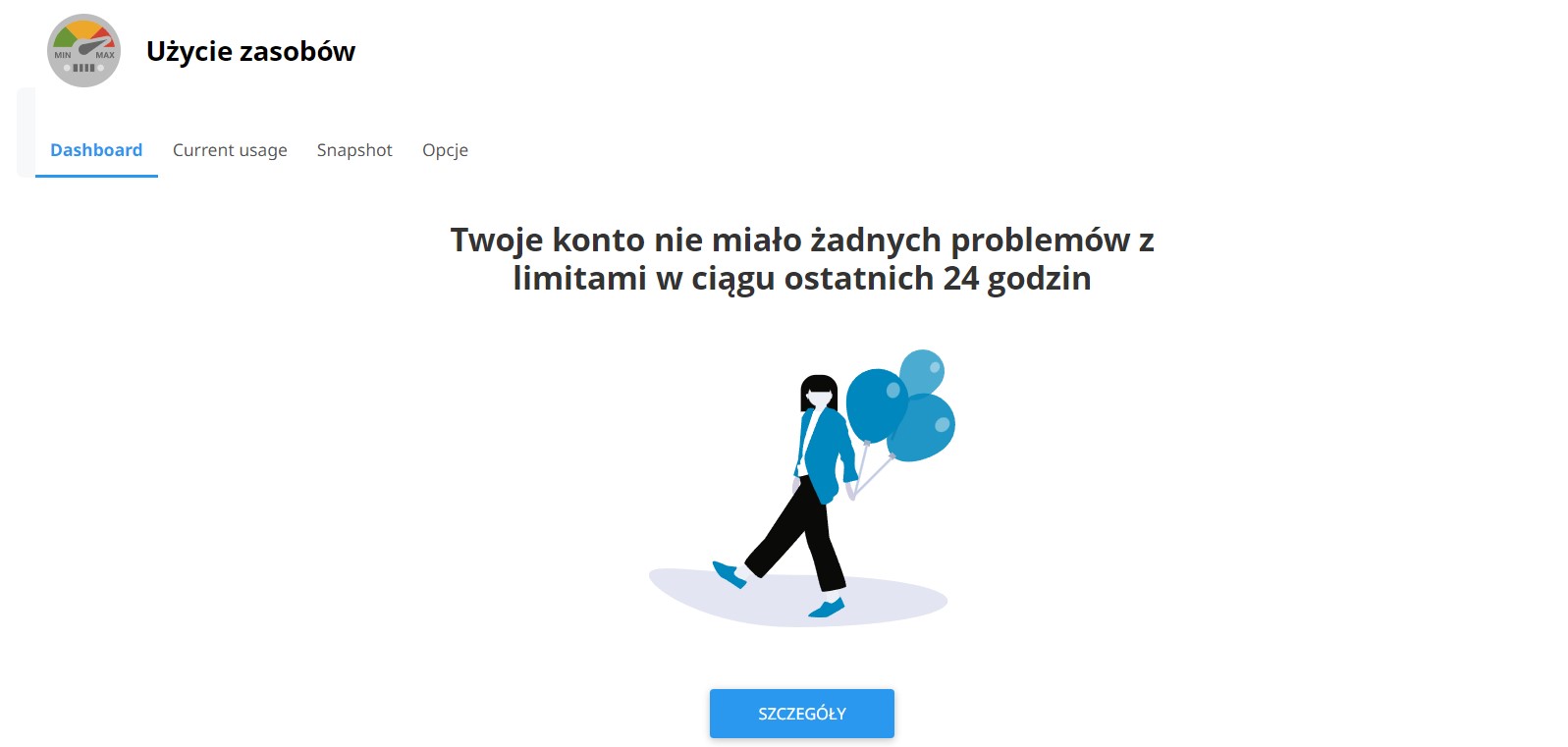
Oto co oznaczają poszczególne skróty:
- CPU: To procentowa ilość mocy obliczeniowej procesora przydzielona do Twojego konta. Wartość 100 oznacza 100%, czyli jedno rdzenie procesora, 200 oznacza 2 rdzenie, itd.
- vMEM: To ilość pamięci wirtualnej (w MB) przydzielona do Twojego konta.
- pMEM: To ilość pamięci fizycznej (w MB) przydzielona do Twojego konta.
- EP: Entry Processes, to ilość skryptów PHP i CRON działających na koncie jednocześnie.
- nPROC: Number of Processes, to ilość procesów PHP i CRON oraz wątków działających na koncie jednocześnie.
- IO (KB/s): To przepustowość danych na koncie.
- IOPS: To ilość jednoczesnych operacji odczytu/zapisu danych na koncie.
Zawsze pamiętaj, że monitorowanie i zrozumienie obciążenia Twojego konta hostingowego jest kluczowe dla utrzymania wysokiej wydajności Twojej strony internetowej. Jeśli masz jakiekolwiek pytania lub potrzebujesz pomocy, skontaktuj się z naszym zespołem wsparcia technicznego.

